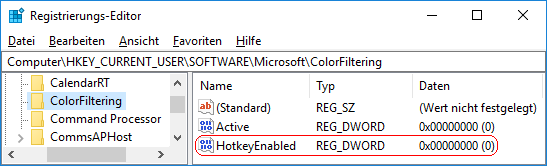|
Neben der Kontrastfunktion (Farbschema) steht ab Windows 10 Version 1709 auch noch eine Farbfilter-Funktion zur Verbesserung der Lesbarkeit für Personen mit eingeschränkter Sehfähigkeit bereit. Die verschiedenen Farbfilter ändern die Farbpalette auf dem Bildschirm (z. B komplette Anzeige in Graustufen). Mit der Tastenkombination "Windowstaste" + "Strg" + "C" kann der Farbfilter aktiviert bzw. deaktiviert werden. Die Tastenkombination lässt sich jedoch auch abschalten.
So geht's (Benutzeroberfläche):
- "" > "" > ""
- Auf der Seite "" aktivieren bzw. deaktivieren Sie die Option "".
So geht's (Registrierung):
- Starten Sie "%windir%\regedit.exe" bzw. "%windir%\regedt32.exe".
- Klicken Sie sich durch folgende Schlüssel (Ordner) hindurch:
HKEY_CURRENT_USER
Software
Microsoft
ColorFiltering
Falls der letzte Schlüssel noch nicht existiert, dann müssen Sie diese erstellen. Dazu klicken Sie mit der rechten Maustaste in das rechte Fenster. Im Kontextmenü wählen Sie "Neu" > "Schlüssel".
- Doppelklicken Sie auf den Schlüssel "HotkeyEnabled".
Falls dieser Schlüssel noch nicht existiert, dann müssen Sie ihn erstellen. Dazu klicken Sie mit der rechten Maustaste in das rechte Fenster. Im Kontextmenü wählen Sie "Neu" > "DWORD-Wert" (REG_DWORD). Als Schlüsselnamen geben Sie "HotkeyEnabled" ein.
- Ändern Sie den Wert ggf. auf "0" (deaktiviert) oder "1" (aktiviert).
- Die Änderungen werden ggf. erst nach einem Neustart aktiv.
Hinweise:
- HotkeyEnabled:
0 = Die Tastenkombination "Windowstaste" + "Strg" + "C" für die Farbfilter-Funktion ist deaktiviert.
1 = Die Tastenkombination "Windowstaste" + "Strg" + "C" für die Farbfilter-Funktion ist aktiviert.
- Ändern Sie bitte nichts anderes in der Registrierungsdatei. Dies kann zur Folge haben, dass Windows und/oder Anwendungsprogramme nicht mehr richtig arbeiten.
Versionshinweis:
- Diese Einstellung gilt erst ab Windows 10 Version 1803.
Querverweis:
|